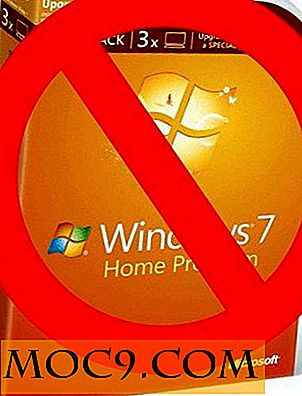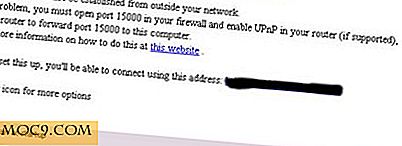Làm thế nào để khóa Apple Notes với Touch ID và mật khẩu
Khi chúng ta nói về các ứng dụng ghi chú, cả trên máy tính để bàn và thiết bị di động, tên Evernote xuất hiện trước. Nó có thể là một trong những ứng dụng ghi chú nổi tiếng và đầy đủ tính năng nhất hiện nay. Nhưng quyết định hiện tại của họ là giảm bớt các tính năng cho người dùng miễn phí và tăng phí thuê bao cho người dùng trả tiền khiến cho nó ít hấp dẫn hơn. Nhiều người dùng Evernote hiện có đang tìm kiếm giải pháp thay thế khả thi và nếu bạn là người dùng Mac hoặc iOS, bạn có Apple Notes làm lựa chọn.
Ghi chú là miễn phí, sẽ đồng bộ liên tục với tất cả các thiết bị Apple của bạn và có thể truy cập được trên mọi thiết bị thông qua web iCloud. Ghi chú không phải là đầy đủ tính năng như Evernote, nhưng đó có thể là một điều tốt. Đó là ánh sáng và nhanh chóng vì nó không cồng kềnh. Ghi chú cũng có một tính năng thú vị mà Evernote không có: khả năng bảo vệ các ghi chú bằng mật khẩu và Touch ID.
Đây là cách bạn có thể khóa Apple Notes của mình.
Bảo vệ Ghi chú của bạn
Bạn có thể thiết lập bảo vệ cho Ghi chú trên máy Mac hoặc thiết bị iOS của mình. Nhưng vì cảm biến vân tay và tính năng Touch ID chỉ khả dụng từ các thiết bị iOS, cách duy nhất để mở khóa ghi chú của bạn từ máy Mac là sử dụng mật khẩu.
Trên máy Mac
Để bắt đầu bảo vệ ghi chú của bạn từ máy Mac, hãy mở ứng dụng "Ghi chú" và chọn ghi chú mà bạn muốn khóa bằng mật khẩu. Sau đó nhấp vào biểu tượng khóa trên thanh công cụ và chọn "Khóa ghi chú này" từ trình đơn bật lên.

Bước tiếp theo là tạo mật khẩu cho ghi chú của bạn. Viết mật khẩu hai lần và bạn nên đưa gợi ý mật khẩu vào trường được cung cấp. Nếu bạn quên mật khẩu của mình và không có gợi ý để nhớ mật khẩu, bạn sẽ không thể mở ghi chú đó nữa.

Lần sau khi bạn cố gắng mở ghi chú bị khóa, bạn sẽ nhận được thông báo này.

Bạn có thể xóa bảo vệ mật khẩu nếu muốn, nhưng trước tiên bạn cần mở khóa ghi chú và nhấp lại vào biểu tượng “Khóa” và chọn “Xóa khóa”.

Bạn cần mật khẩu của bạn tiện dụng khi bạn muốn bảo mật một ghi chú khác, vì Ghi chú sẽ yêu cầu nó.

Bạn có thể thay đổi mật khẩu của mình bằng cách chuyển đến menu “Ghi chú -> Thay đổi mật khẩu” hoặc xóa hoàn toàn bằng menu “Ghi chú -> Đặt lại mật khẩu”.

Trên iOS
Quá trình này ít nhiều giống với iOS. Để bắt đầu bảo vệ ghi chú bằng mật khẩu, bạn cần phải chọn ghi chú và nhấn vào biểu tượng “Chia sẻ” ở trên cùng bên phải của màn hình (hộp có mũi tên lên). Tùy chọn khóa đang ngồi ngay giữa “Sao chép” và “In” trên menu bật lên.

Nếu đây là lần đầu tiên bạn tạo ghi chú được bảo vệ bằng mật khẩu, bạn sẽ được yêu cầu đặt mật khẩu của mình. Nếu không, bạn sẽ chỉ cần sử dụng tài khoản hiện tại của mình.

Tương tự như phiên bản Mac, bạn cũng có thể xóa khóa nếu muốn bằng cách nhấn vào nút chia sẻ một lần nữa. Nhưng điều duy nhất mà bạn chỉ có thể thực hiện với phiên bản iOS là mở khóa ghi chú bằng vân tay của bạn bằng tính năng Touch ID.

Cái gì tiếp theo?
Trong những năm qua, ứng dụng Apple Notes đã nhận được các cập nhật gia tăng với các cải tiến hiệu suất và nhiều tính năng hơn. Ghi chú hôm nay là một thay thế mạnh mẽ cho các ứng dụng ghi chú khác.
Nếu tin đồn là đáng tin cậy, chúng ta có thể mong đợi thế hệ tiếp theo của máy tính để bàn của Apple có một máy quét dấu vân tay. Điều này có nghĩa là phiên bản Mac của Notes cũng sẽ có tính năng Touch ID được bật tương tự như phiên bản iOS.
Bạn có nghĩ tính năng bảo mật của Ghi chú đủ để thu hút bạn chuyển đổi không? Chia sẻ ý kiến của bạn bằng cách sử dụng các bình luận dưới đây.

![Cách xem Danh sách phát trên YouTube trong Android [Mẹo nhanh]](http://moc9.com/img/android-phone-youtube-menu.jpg)